Как посмотреть и изменить имя компьютера в Windows 10
При подключении своего лэптопа к локальной сети возникает необходимость посмотреть или изменить имя своего компьютера. Разберемся, как это сделать в Windows 10.
С помощью меню «Параметры компьютера»
- Кликаем «Пуск»-«Параметры», переходим в раздел «Система».
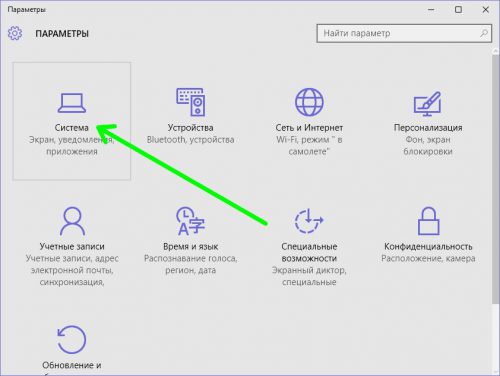
- Переходим слева в подраздел «О системе». В правой половине окна находим имя компьютера.
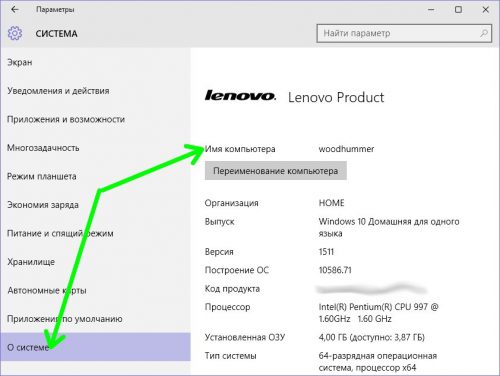
- Для смены имени ПК кликаем «Переименование компьютера». Вводим новое имя, кликаем «Далее». После перезагрузки системы имя будет изменено.
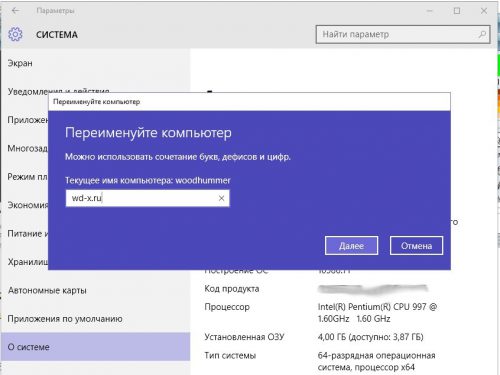
С помощью «Панели управления»
- Открываем классическую «Панель управления», в ней переходим в раздел «Система».
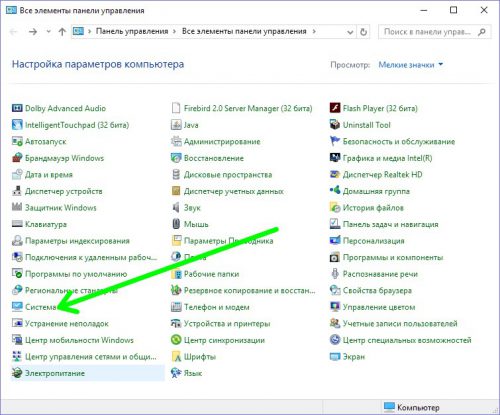
- В соответствующем подразделе находим искомое имя компьютера.
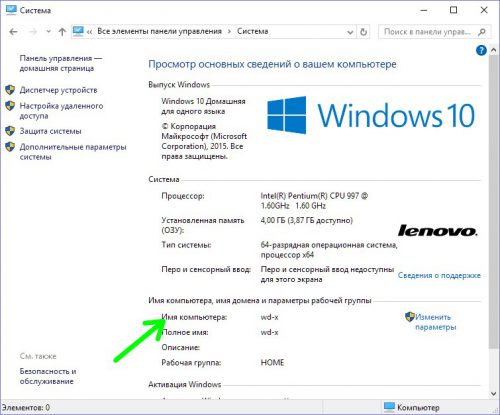
- Для переименования ПК кликаем «Изменить параметры». В появившемся окне, на вкладке «Имя компьютера», кликаем «Изменить».
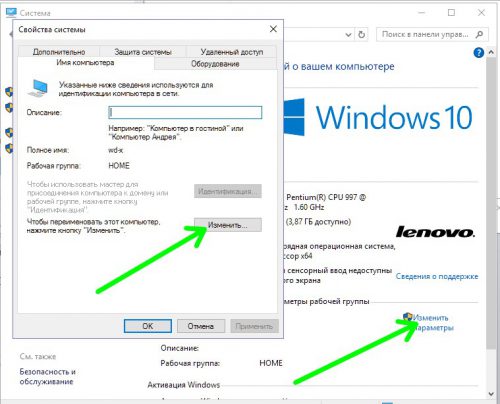
- Вводим новое имя, кликаем «ОК» и перезагружаемся. Компьютер переименован.
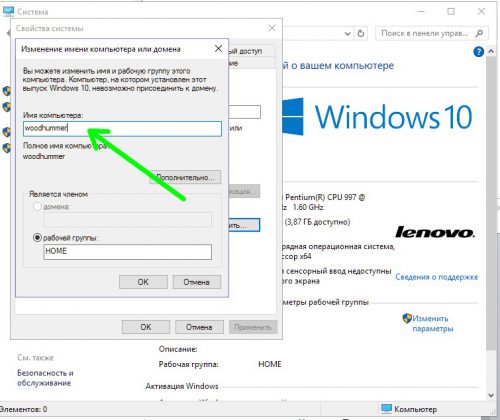
Вместо послесловия
Теперь, в случае необходимости вы сможете легко и быстро просмотреть и изменить имя своего компьютера в Windows 10.
поделитесь с друзьями:





